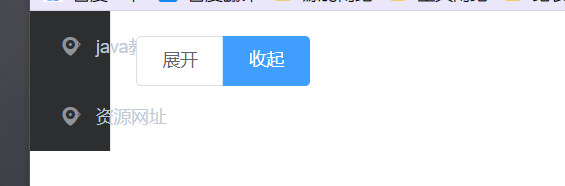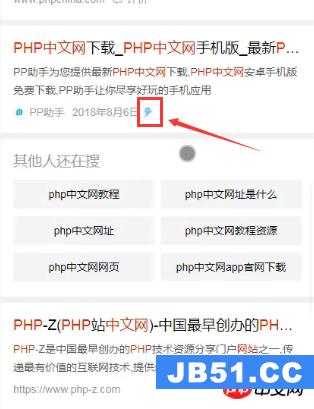@H_502_1@设置方法:1、使用“<audio src=音乐文件路径></audio>”语句设置背景音乐;2、使用“<embed src=音乐文件路径>”语句设置背景音乐;3、使用“<bgsound src=音乐文件路径>”语句设置背景音乐。@H_502_1@

本教程操作环境:windows7系统、HTML5版、Dell G3电脑。
@H_502_1@方法一:@H_502_1@在源代码中编写以下几句代码将能实现在HTML网页内添加背景音乐;<audio autoplay=autoplay controls=controls loop=loop preload=auto src=http://demo.mimvp.com/html5/take_you_fly.mp3> 你的浏览器版本太低,不支持audio标签 </audio>@H_502_1@说明:@H_502_1@1、使用autoplay=autoplay,则背景音乐将在音网页打开后就自动马上播放。@H_502_1@2、使用controls=controls,则为了在页面内显示显示控件,如播放按钮。@H_502_1@3、使用loop=loop,则是为了是背景音乐重复播放。@H_502_1@4、使用preload=auto,则音频在页面加载的同时进行加载,并预备播放。@H_502_1@5、使用src=,即是在内加入背景音乐的保存路径,如:src=web网页制作\03.mp3。@H_502_1@注:若是想播放按钮隐藏,则使用以下语句:@H_502_1@ 直接使用css 的display控制audio标签的显示和隐藏:
<style type=text/css>
audio{
display: none;
}
</style>@H_502_1@方法二:@H_502_1@在<head></head>中的title标签之下添加以下这行代码<embed src=web网页制作\03.mp3 hidden=true autostart=true loop=true>@H_502_1@说明:@H_502_1@1、src=,在内添加你音乐的保存路径。@H_502_1@2、使用hidden=true表示隐藏音乐播放按钮,相反使用hidden=false表示开启音乐播放按钮。@H_502_1@3、使用autostart=true 表示是打开网页加载完后自动播放。@H_502_1@4、使用loop=true表示 循环播放 如仅想播放一次则为:loop=false@H_502_1@方法三:@H_502_1@在HTML中敲写以下代码:
<bgsound src=音乐保存的绝对路径 autostart=true loop=infinite>@H_502_1@说明:1、使用autostart=true,表示音乐在网页加载同时加载音乐,打开网页时音乐自动播放。
@H_502_1@推荐教程:《html视频教程》